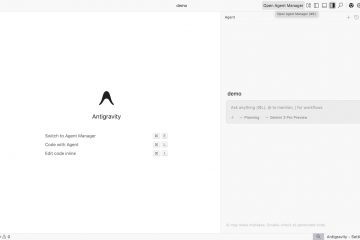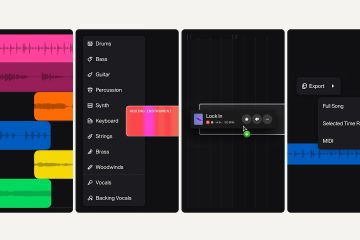了解如何使用自定義 shell、標題、圖標、起始目錄等在 Windows 終端中創建或添加新配置文件。
終端是 Windows 11 中的默認終端應用程序,可讓您訪問 PowerShell 和命令提示符等 shell。如果您使用 WSL 安裝了 Linux 發行版,終端會自動為其創建一個配置文件,以便您可以立即使用它。終端的最佳功能之一是它還允許您使用特定命令行工具的自定義設置添加新配置文件。這樣,您就不必每次都從頭開始。例如,我有一個帶有自定義設置的 FFmpeg 命令行工具的單獨配置文件,包括默認標誌、起始目錄和圖標。
在這個快速簡單的指南中,我將向您展示如何在 Windows 終端中創建和添加新配置文件。讓我們開始吧。
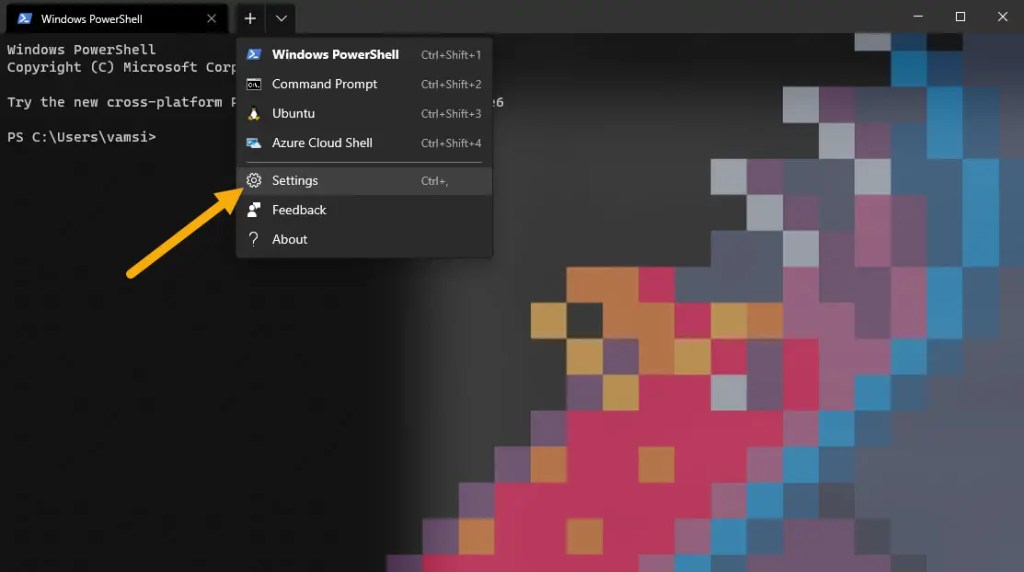
在 Windows 中添加新配置文件的步驟終端
要在 Windows 終端中添加新配置文件,請按照以下簡單步驟操作。
右鍵單擊任務欄上的“Windows“圖標。選擇“終端“選項。單擊標題欄上的下拉圖標。選擇“設置“選項。單擊“配置文件”下的“添加新配置文件“單擊“新建空配置文件“按鈕。按“名稱“選項,為配置文件命名。單擊“命令行“選項,添加命令行工具 exe 文件的路徑。單擊“保存“。這樣,您就向 Windows 終端添加了新的配置文件。
詳細步驟(與屏幕截圖)
首先,我們必須打開終端應用程序。為此,右鍵單擊任務欄上的“Windows“圖標或按“Windows 鍵 + X“快捷鍵,然後選擇“終端“選項。打開後,點擊標題欄上的下拉圖標,然後選擇“設置“。
在設置選項卡的側欄中,向下滾動並點擊“配置文件”部分下的“添加新配置文件“選項。
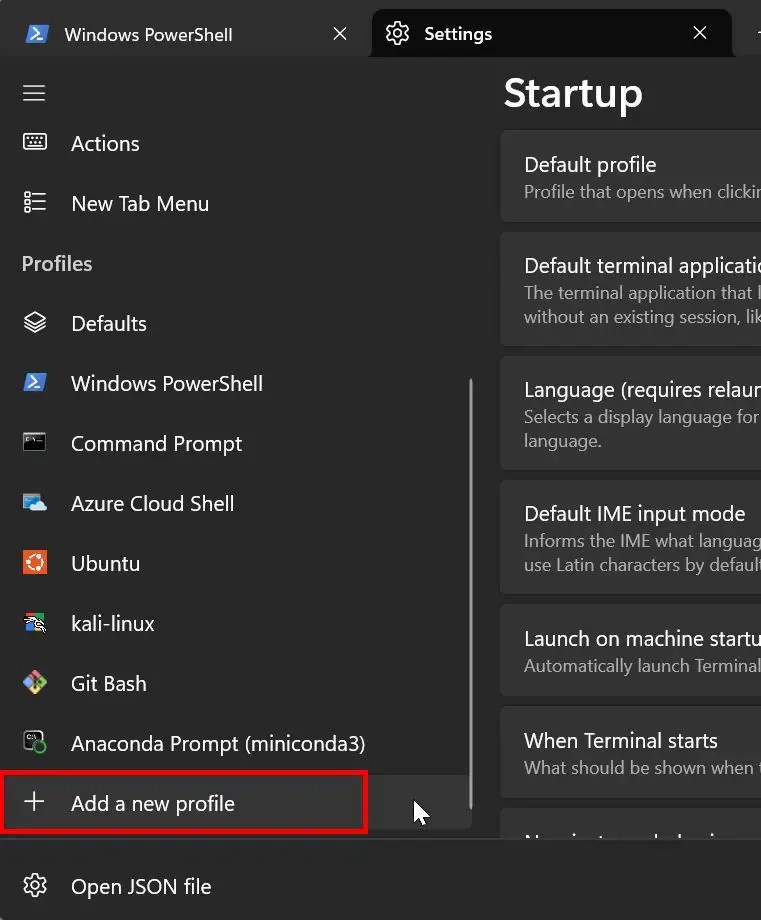
現在,在右側面板上,您有兩個選項。您可以復制現有的配置文件或從頭開始創建新的配置文件。在本例中,我從頭開始創建一個配置文件。因此,請點擊“新建空配置文件“按鈕。
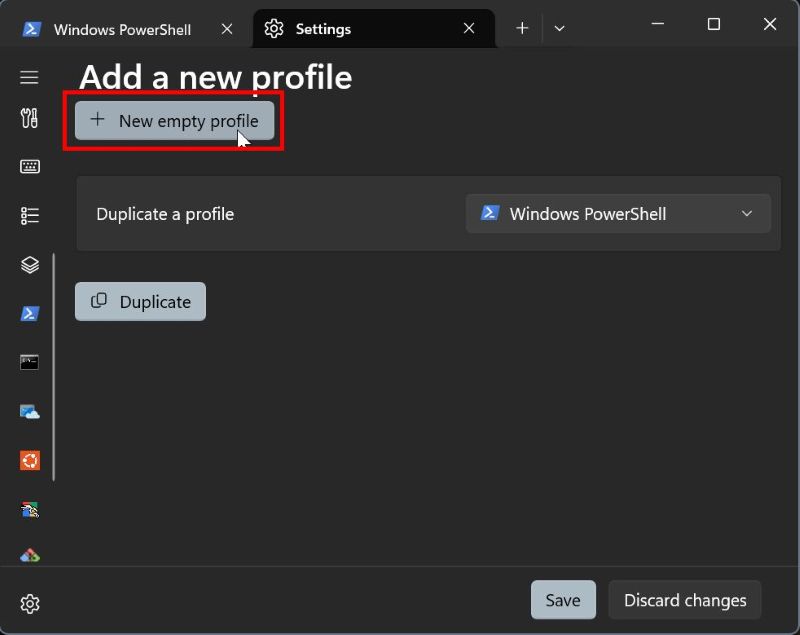
在此頁面上,點擊“名稱“選項,然後在下面的字段中輸入您想要為個人資料指定的名稱。就我而言,我將其命名為“WindowsLoop”。
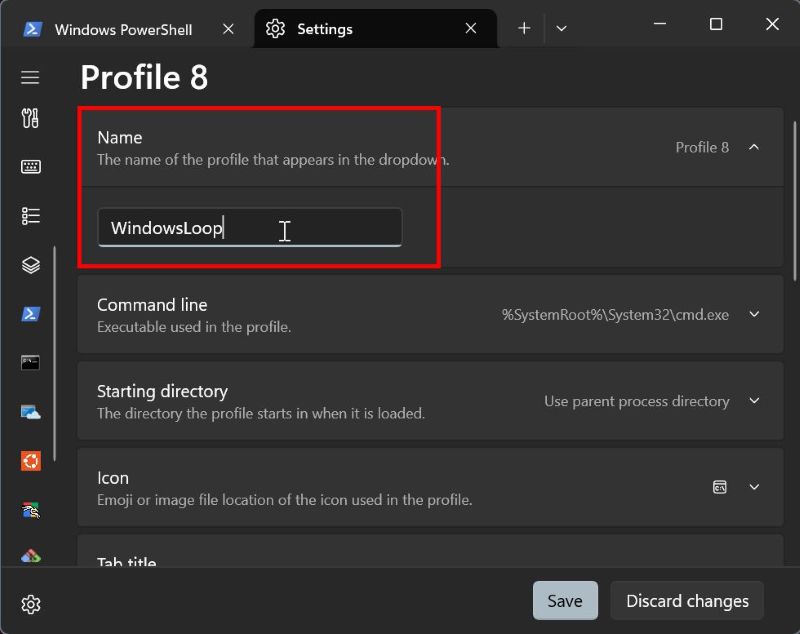
下一步是配置您的 shell想要使用。默認情況下,新配置文件使用命令提示符作為其 shell。如果這就是您想要的,請忽略此步驟。否則,單擊“命令行“選項,單擊“瀏覽“按鈕,選擇命令行工具的exe文件,然後單擊“打開“選項。此操作會將命令行工具的路徑添加到該字段。
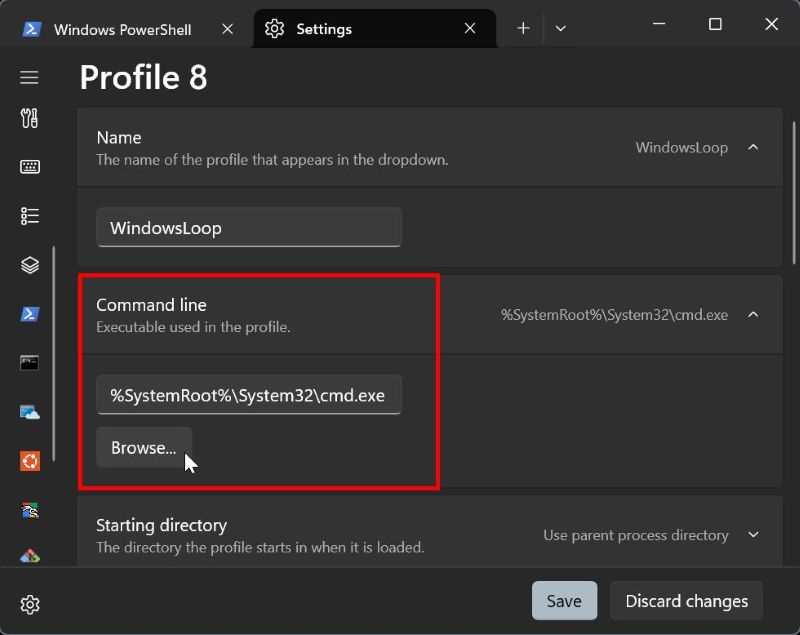
(可選)您可以進一步自定義各種設置例如起始目錄、圖標和選項卡標題。例如,如果您希望在啟動此新配置文件時在特定目錄中打開它,則可以在“起始目錄”下添加該路徑。
值得一讀:如何在 Windows 終端中設置背景圖像
您還可以通過打開“以管理員身份運行此配置文件“開關來將此配置文件配置為始終以管理員身份運行。
完成新配置文件的配置後,單擊“保存“按鈕。
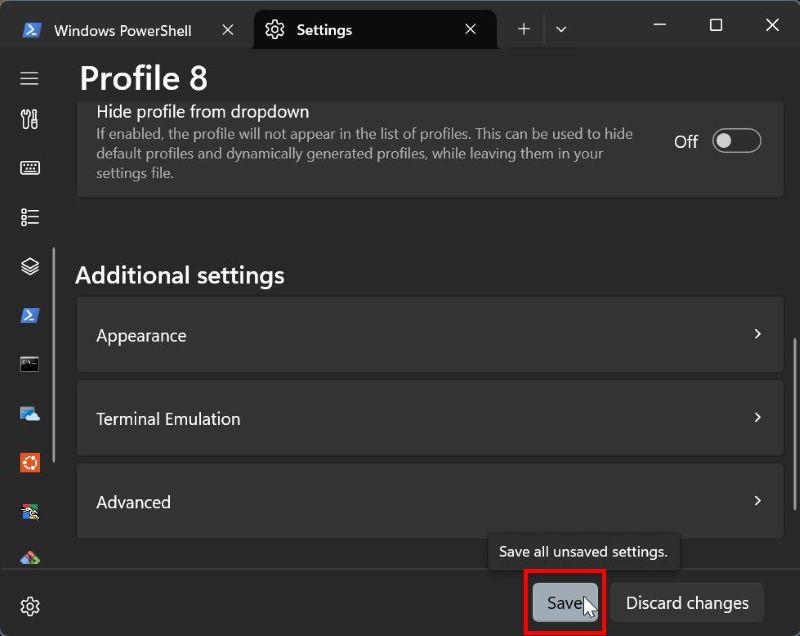
至此,您已成功添加了新配置文件到 Windows 終端。您可以在下拉菜單中看到它。
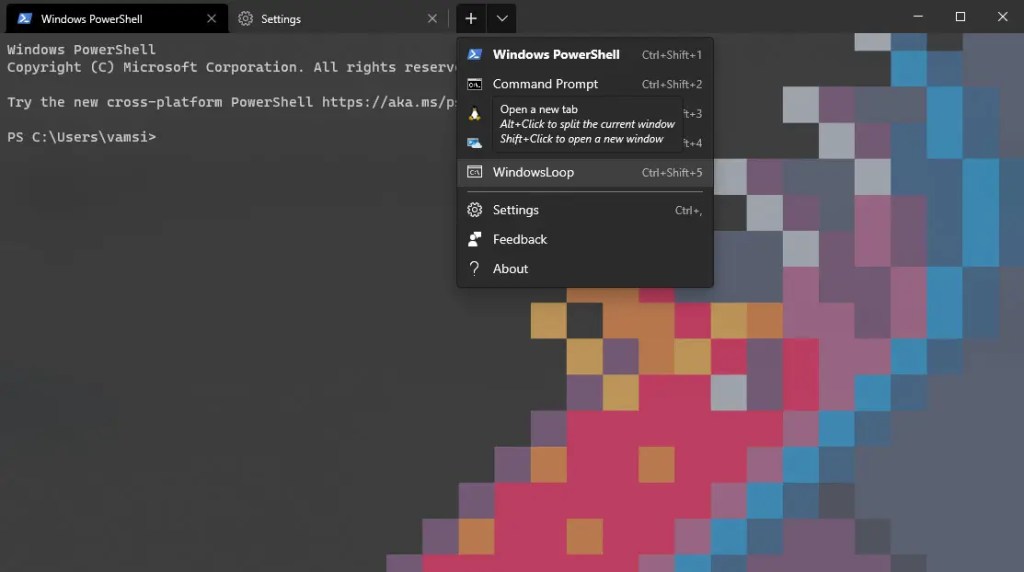
選擇個人資料立即在新選項卡中打開。您可以立即開始使用它。
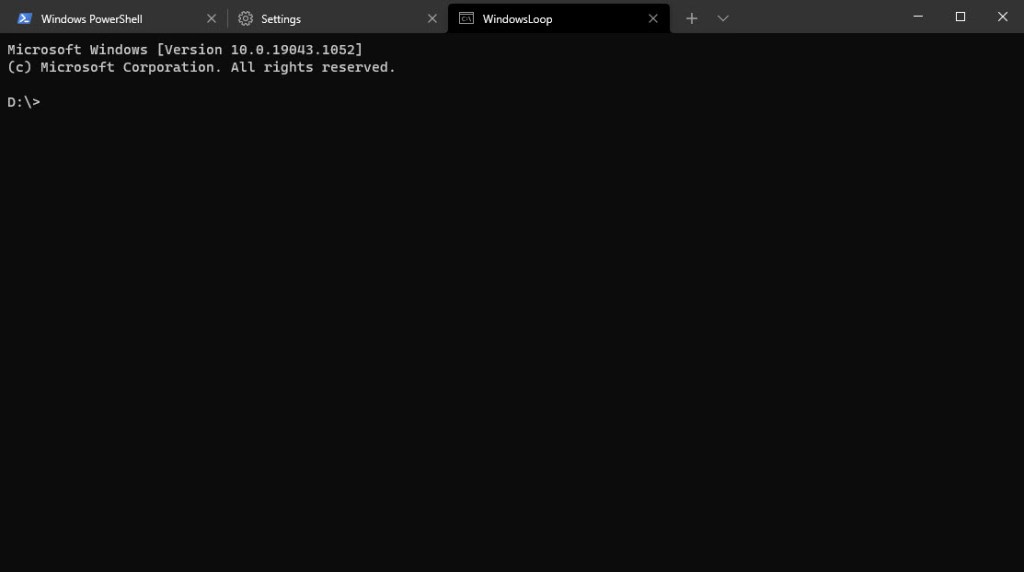
僅此而已。在 Windows 終端中添加新配置文件就是這麼簡單。如果您有任何疑問或需要幫助,請在下面評論。我很樂意為您提供幫助。
值得一讀:如何在 Windows 終端中刪除配置文件
更新:本教程已更新以反映對終端的更改。